Die Seite wurde neu angelegt: „Wird im Besetzungsreport mit Besetzungsanforderungen gearbeitet, so können in der Tagesansicht nun auch die Namen in der Zeitleiste angezeigt werden. Weiters…“ |
|||
| Zeile 6: | Zeile 6: | ||
===Funktionsbeschreibung=== | ===Funktionsbeschreibung=== | ||
Wird in der Tagesansicht im Besetzungsreport mit Besetzungsanforderungen gearbeitet, so kann hier nun die Option "Namen mit Zeit anzeigen" ausgewählt werden: | Wird in der Tagesansicht im Besetzungsreport mit Besetzungsanforderungen gearbeitet, so kann hier nun die Option "Namen mit Zeit anzeigen" ausgewählt werden: | ||
{{AlexBild|Namen mit Zeit aktivieren|[[Datei:BR Option mitZeit.png|400px]]}}<br />{{AlexBild2|Darstellung im Besetzungsreport|Anzahl anzeigen|Namen mit Zeit anzeigen|[[Datei:BR Anzahlanzeigen.png|500px]]|[[Datei:BR NamenmitZeit.png|500px]]}} | {{AlexBild|Namen mit Zeit aktivieren|[[Datei:BR Option mitZeit.png|400px]]}} | ||
<br />{{AlexBild2|Darstellung im Besetzungsreport|Anzahl anzeigen|Namen mit Zeit anzeigen|[[Datei:BR Anzahlanzeigen.png|500px]]|[[Datei:BR NamenmitZeit.png|500px]]}} | |||
Weiters gibt es die Möglichkeit die Mitarbeiter in der Farbe der Planungseinheit darzustellen. | Weiters gibt es die Möglichkeit die '''Mitarbeiter in der Farbe''' der Planungseinheit darzustellen. | ||
Dies ist dann interessant, wenn die Aufgaben von Mitarbeitern aus unterschiedlichen Stamm-Planungseinheiten bedient werden. So ist auf einem Blick sichtbar, aus welchem Planungseinheit der Mitarbeiter kommt. | Dies ist dann interessant, wenn die Aufgaben von Mitarbeitern aus unterschiedlichen Stamm-Planungseinheiten bedient werden. So ist auf einem Blick sichtbar, aus welchem Planungseinheit der Mitarbeiter kommt. | ||
<br />{{AlexBild|Namen mit Farben|[[Datei:BR NamenmitFarben.png|650px]]}}<br /> | <br />{{AlexBild|Namen mit Farben|[[Datei:BR NamenmitFarben.png|650px]]}} | ||
==Ausdruck== | <br /> | ||
===Ausdruck=== | |||
Die Anzeige der Namen ist auch im Ausdruck | Die Anzeige der Namen ist auch im Ausdruck der Aufgabenansicht sichtbar. | ||
Damit der Ausdruck für einen einzelnen Tag funktioniert, muss die Bildschirmdarstellung "[[Planansicht: Zeitbereich passend zum Zeitmaßstab anzeigen|Immer nur zum Zeitmaßstab passenden Zeitbereich anzeigen]]" aktiviert sein | Damit der Ausdruck für einen einzelnen Tag funktioniert, muss die Bildschirmdarstellung "[[Planansicht: Zeitbereich passend zum Zeitmaßstab anzeigen|Immer nur zum Zeitmaßstab passenden Zeitbereich anzeigen]]" aktiviert sein: | ||
{{AlexBild|Ausdruck Aufgabenansicht|[[Datei:AusdruckTagesansicht Aufgabenansicht.png|650px]]}} | |||
===Parametrierung=== | |||
====Farben von Plan==== | |||
Sollen die Mitarbeiter in der Farbe der Planungseinheit dargestellt werden, so muss auf der Planungseinheit der Parameter "Personal in Farbe von Plan darstellen" gesetzt und eine Hintergrund- und Textfarbe hinterlegt sein. | |||
==Parametrierung== | |||
Die Parameter sind in der Gruppe "Farben" zu finden: | |||
{{AlexBild|Parametrierung Farben|[[Datei:Plan_Farben.png|650px]]}}<br /> | |||
==Links== | ==Links== | ||
* | *[[Besetzungsanforderung]] | ||
* | *[[Kapazitätsabgleich|Besetzungsreport]] | ||
[[Kategorie:Neu ab Version 2021. | <br /> | ||
[[Kategorie:Neu ab Version 2021.24]] | |||
[[Kategorie:Besetzungsüberwachung - Kapazitätsabgleich]] | |||
Version vom 25. November 2021, 13:17 Uhr
Wird im Besetzungsreport mit Besetzungsanforderungen gearbeitet, so können in der Tagesansicht nun auch die Namen in der Zeitleiste angezeigt werden.
Weiters könnnen die Namen mit einer Farbe hinterlegt werden, welche auf der Stamm-Planungseinheit des Mitarbeiters.
Der Besetzungsreport kann in dieser Form auch täglich ausgedruckt werden.
Funktionsbeschreibung
Wird in der Tagesansicht im Besetzungsreport mit Besetzungsanforderungen gearbeitet, so kann hier nun die Option "Namen mit Zeit anzeigen" ausgewählt werden:
| Namen mit Zeit aktivieren |
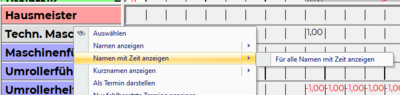
|
| Darstellung im Besetzungsreport | |
| Anzahl anzeigen | Namen mit Zeit anzeigen |
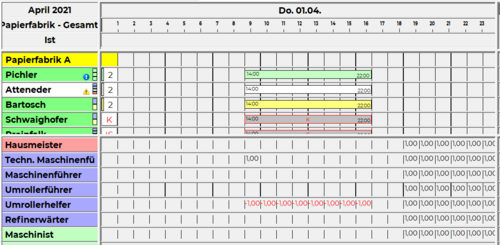
|
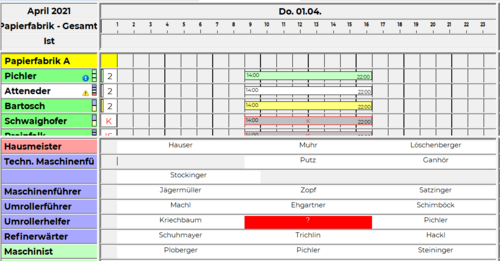
|
Weiters gibt es die Möglichkeit die Mitarbeiter in der Farbe der Planungseinheit darzustellen.
Dies ist dann interessant, wenn die Aufgaben von Mitarbeitern aus unterschiedlichen Stamm-Planungseinheiten bedient werden. So ist auf einem Blick sichtbar, aus welchem Planungseinheit der Mitarbeiter kommt.
| Namen mit Farben |
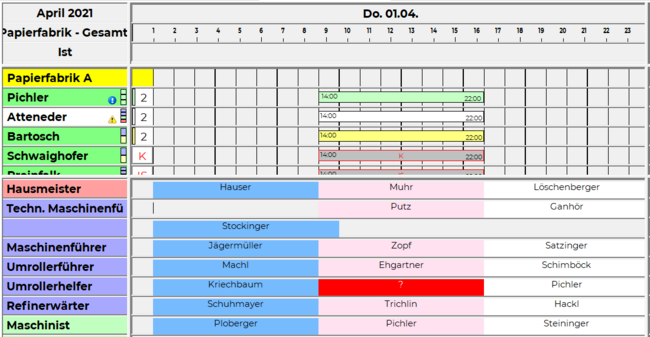
|
Ausdruck
Die Anzeige der Namen ist auch im Ausdruck der Aufgabenansicht sichtbar.
Damit der Ausdruck für einen einzelnen Tag funktioniert, muss die Bildschirmdarstellung "Immer nur zum Zeitmaßstab passenden Zeitbereich anzeigen" aktiviert sein:
| Ausdruck Aufgabenansicht |
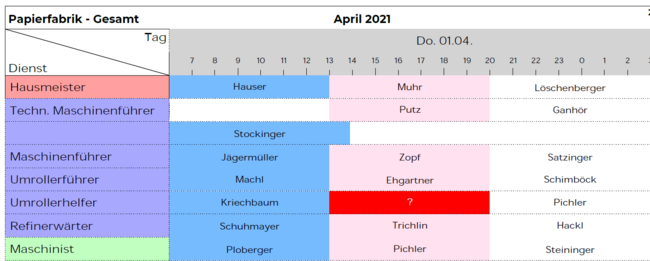
|
Parametrierung
Farben von Plan
Sollen die Mitarbeiter in der Farbe der Planungseinheit dargestellt werden, so muss auf der Planungseinheit der Parameter "Personal in Farbe von Plan darstellen" gesetzt und eine Hintergrund- und Textfarbe hinterlegt sein.
Die Parameter sind in der Gruppe "Farben" zu finden:
| Parametrierung Farben |

|
Links